Android端末を使っているのであれば、
プレイストアでアプリをインストールできないという
トラブルはよくあることかもしれません。
「ダウンロードを開始します」
というメッセージが表示されたまま動作が
固まってしまったりすることだってあるでしょう。
インストールできない原因はさまざまですが、
考えられる原因や対処法はいくつかあります。
ここでは、プレイストアでアプリを
インストールできない時の原因や対処法をご紹介します。
プレイ ストアでアプリをインストールできない時に考えられる原因
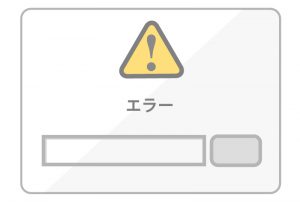
「ダウンロードを開始します」というメッセージが
表示されたまま動作が固まったり、
「ダウンロードを保留しています」
と表示されたままになったりすると、
もどかしい気持ちになりますよね。
私の経験上、「ダウンロードを保留しています」
というエラーメッセージは、複数のアプリを
まとめてインストールしようとした時や、
通信環境が整っていない時に出やすいです。
プレイ ストアでアプリを
インストールできない時に考えられる原因には、
・複数のアプリをまとめてインストールしている
・通信環境が整っていない
ことがまず考えられます。
他にも、空き容量の不足していたり、
キャッシュが溜まっていたり、
アプリの自動アップデートが
有効になっていることも考えられます。
空き容量が不足していればもちろん
アプリのインストールを完了できませんし、
アプリの自動アップデートを有効にしていると、
新たなアプリをダウンロードしようとした時に
たまたま既にダウンロードしてあるアプリが
自動アップデートされていて
ダウンロードが保留されることもあります。
また、アプリ提供側のトラブルや、
アクセスが集中していることも考えられます。
ユーザー数の多い人気のあるアプリは、
アップデートが行われた時やアクセスが
集中した時に不具合が生じやすくなり、
アプリをインストールできないなどの
トラブルが発生してしまうこともあります。
プレイ ストアでアプリがインストールできない場合は、
何が原因かをいち早く突き止めるように努めてくださいね。
プレイ ストアでアプリをインストールできない時の対処法
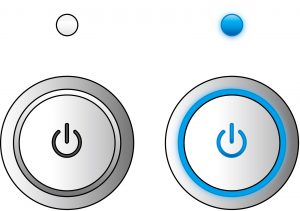
まずは簡単な方法から試したいので、
1番簡単で有効な「再起動」をしてみてください。
再起動をするだけで、プログラムや
アプリがリセットされるので、
さまざまなエラーが解消されてアプリの
インストールができるようになったりします。
とくに、複数のアプリをまとめてインストールしていたなど、
いくつかの動作を同時に行っていた場合に
エラーが出た時なんかに再起動は有効でした。
不要なアプリや動画を消去して空き容量を増やすのも、
アプリをインストールできない時に有効です。
空き容量が不足すると、アプリを
インストールできない以外にも、
強制終了になってしまったりと
不具合も多くなりやすいです。
再起動をしても空き容量を増やしても
ダメな場合に試してほしいことが、
キャッシュの消去です。
キャッシュとは、また使いそうなデータを
本体内に溜め込んでおく機能のことで、
様々なデータが蓄積されるのですが、
キャッシュが溜まると動作に影響を及ぼします。
キャッシュが溜まっているせいで、
アプリのインストールに影響が
出てしまっている可能性もあるので、
キャッシュをクリアにしてみましょう。
より快適に表示させるための便利な機能なのですが、
キャッシュは定期的に消去したいものです。
まとめ
プレイ ストアでアプリをインストールできない時に
考えられる原因と対処法をご紹介しました。
アプリ提供側のトラブルを疑った場合は、
このトラブルが発生しているのは自分だけなのかを
Twitterなどで情報収集してみてもいいですね。
以前Twitterを中心に、プレイ ストアの不具合が
多数報告されたこともあります。
プレイ ストアでアプリがインストールできない場合は、
何が原因かをいち早く突き止めるように
努めるとスムーズに対処できるでしょう。
